Přidání telefonu smartphone – Canon PowerShot SX720 HS Uživatelská příručka
Stránka 116
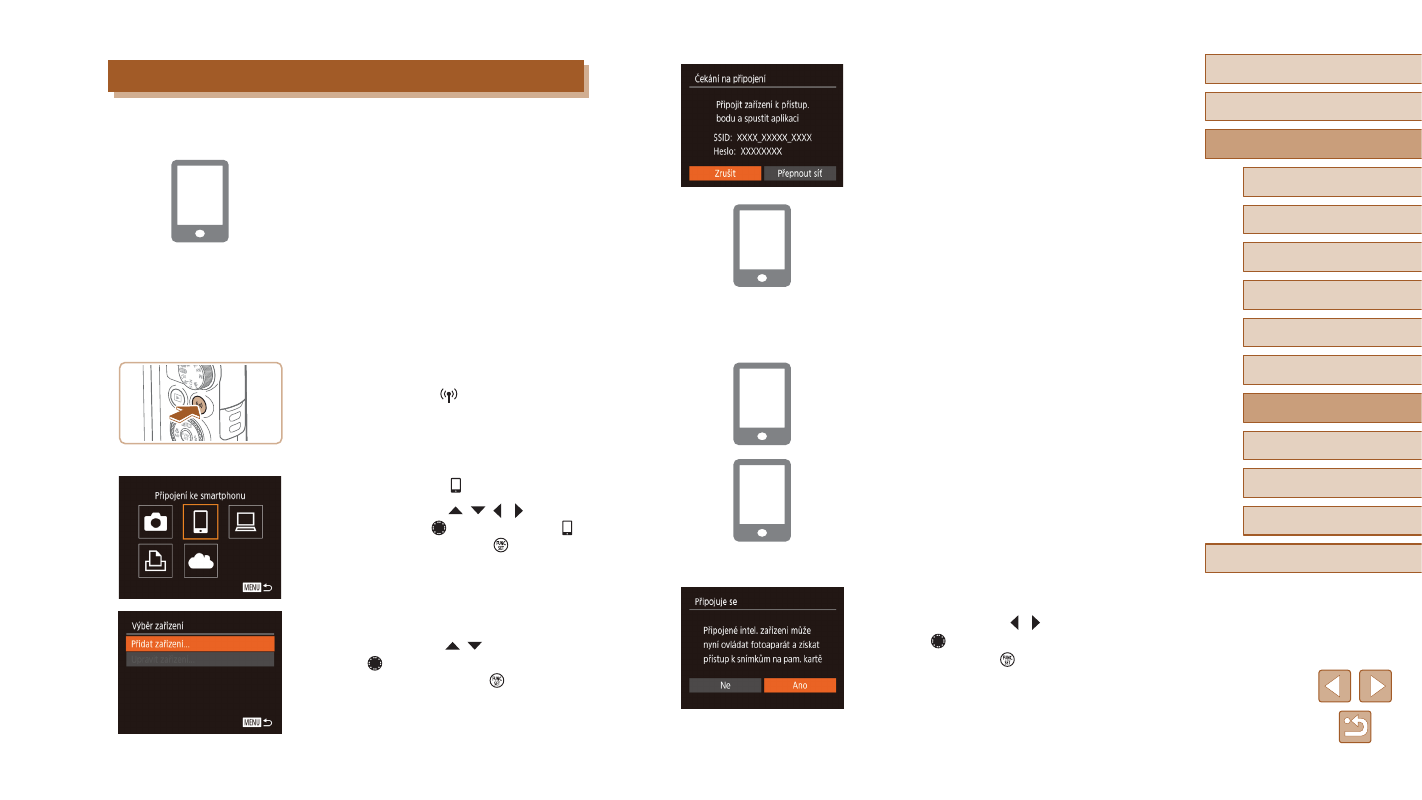
116
Před použitím
Základní příručka
Pokročilá příručka
Rejstřík
Základy práce
s fotoaparátem
Režim Auto /
Režim Hybridní Auto
Další režimy fotografování
Režim P
Režimy Tv, Av a M
Režim přehrávání
Funkce Wi-Fi
Nabídka nastavení
Příslušenství
Dodatek
●
Zobrazí se identifikátor SSID a heslo
fotoaparátu.
5
Připojte telefon Smartphone k síti.
●
V nabídce nastavení Wi-Fi telefonu
Smartphone vyberte pro navázání
připojení k síti SSID (název sítě)
zobrazený na fotoaparátu.
●
Na zařízení zadejte do pole hesla heslo
zobrazované na fotoaparátu.
6
Spusťte aplikaci Camera Connect.
●
Spusťte aplikaci Camera Connect
v telefonu Smartphone.
7
Vyberte fotoaparát, ke kterému
se chcete připojit.
●
Jakmile se zobrazí obrazovka pro
výběr cílového fotoaparátu na telefonu
Smartphone, vyberte fotoaparát pro
spárování obou zařízení.
8
Upravte nastavení zabezpečení.
●
Stisknutím tlačítek [ ][ ] nebo otočením
voliče [ ] vyberte možnost [Ano] a potom
stiskněte tlačítko [ ].
●
Nyní můžete použít telefon Smartphone
k procházení a importu snímků, resp.
k označení snímků ve fotoaparátu
geografickými značkami nebo dálkově
ovládanému fotografování.
Přidání telefonu Smartphone
Tyto kroky ukazují, jak použít fotoaparát jako přístupový bod, ale můžete
použít rovněž existující přístupový bod (= 118).
1
Nainstalujte aplikaci Camera
Connect.
●
V případě telefonů iPhone a tabletů iPad
vyhledejte aplikaci Camera Connect
v obchodě App Store, stáhněte ji
a nainstalujte.
●
U telefonů Smartphone s operačním
systémem Android vyhledejte aplikaci
Camera Connect v obchodě Google Play,
stáhněte ji a nainstalujte.
2
Vstupte do nabídky Wi‑Fi.
●
Stiskněte tlačítko [ ].
●
Zobrazí-li se obrazovka [Přezdívka
zařízení], vyberte možnost [OK]
3
Vyberte položku [ ].
●
Stisknutím tlačítek [ ][ ][ ][ ] nebo
otočením voliče [ ] vyberte položku [ ]
a potom stiskněte tlačítko [ ].
4
Vyberte položku [Přidat zařízení].
●
Stisknutím tlačítek [ ][ ] nebo otočením
voliče [ ] vyberte položku [Přidat zařízení]
a potom stiskněte tlačítko [ ].